完全に削除したメールの復元方法をご紹介!アンドロイド(Android)向け
アンドロイドスマホでgmailをご利用の方の中には、誤って削除したメールや「もう一度読みたい」と思うメールがある方もいらっしゃると思います。 本記事では、ゴミ箱からも完全に消えてしまったメールを元に戻せる方法も解説します。
スマホのバックアップ機能による方法や、管理者権限を使う方法、データ復元ソフトを使う方法などがあります。 スマホを落として壊してしまったとき、初期化されてデータが消えてしまったときなどにも対応できます。
Part1.Androidスマホでゴミ箱から完全に削除したメールの復元方法(汎用性)
方法1.スマホのバックアップを利用して完全に削除したメールを復元する
androidユーザであれば、Googleアカウントを利用していると思います。Googleアカウントによりバックアップをとっていれば、削除したメールでも復元することができる場合があります。 gmailの障害によりメールが勝手に消えてしまった事例もあるので、念のためバックアップはとっておきましょう。
Step1: 「設定」から「Google」を開く
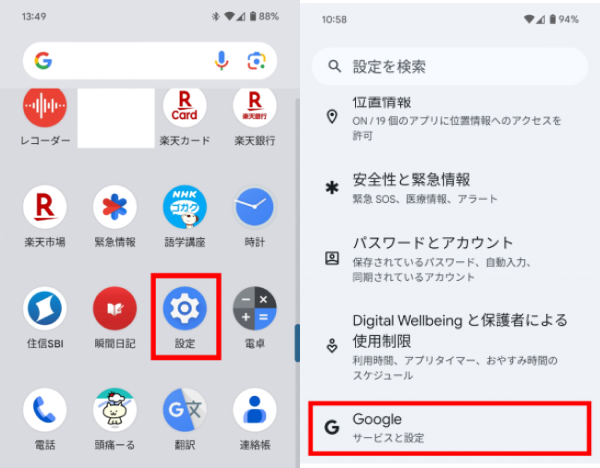
Step2: 「バックアップ」を開いて、「今すぐバックアップ」をタッチし、バックアップが完了するまで待つ
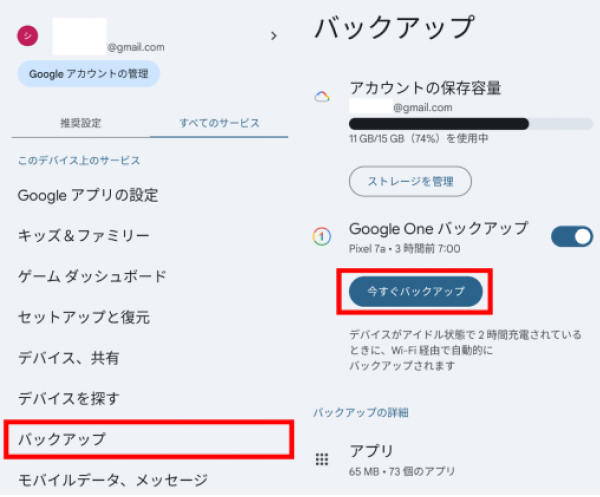
方法2.データ復元ソフトを利用して完全に削除したメールを復活する
ゴミ箱からも削除されてしまったメールを復活させる方法はほとんどありません。 そこで、データ復元ソフトを利用することをおすすめします。 「UltData for Android」は、Google ドライブのバックアップを復元することが可能です。 Android端末の管理者権限を取得する必要がないので、気軽に利用することができます。 「端末のデータを消してしまった」「初期化されてメールが消えてしまった」「スマホを落としたら写真が消えた」など、さまざまな状況に対応しています。
-
UltData for Androidを起動し、「削除したデータを復元」をクリックしてください。
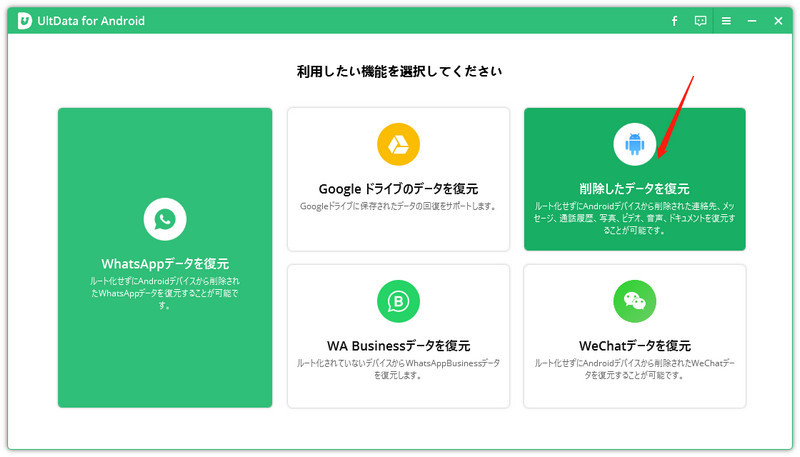
-
Android端末とPCをケーブル接続します。ガイダンスに従い、USBデバッグを有効にします。
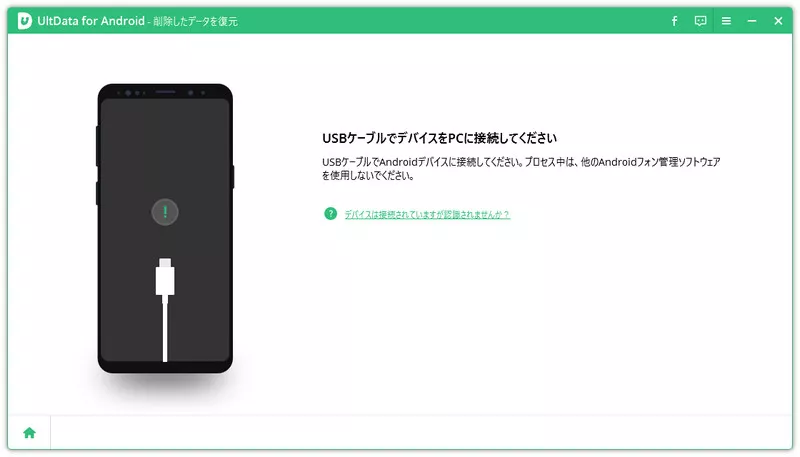
-
メールにチェックを入れて「開始」をクリックすると、データのスキャンが始まります。スキャンしたデータがプレビュー表示されるので、復元したいデータを選択して「復元」をクリックします。
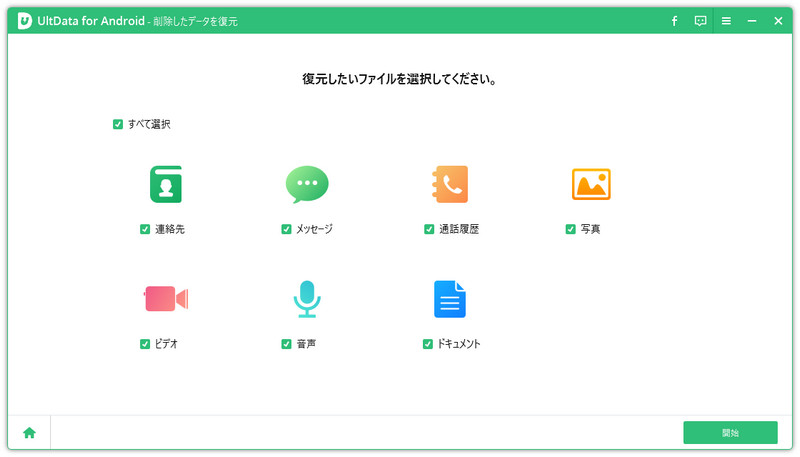
Part2.削除したGmailのメールを復元する方法 - アンドロイド
1.Androidスマホでゴミ箱からメールを復元する(30日以内の場合)
Step1: 「Gmail」を開いて、左上の三本線をタッチ
Step2: 「ゴミ箱」をタッチし、復元したいメールを開く
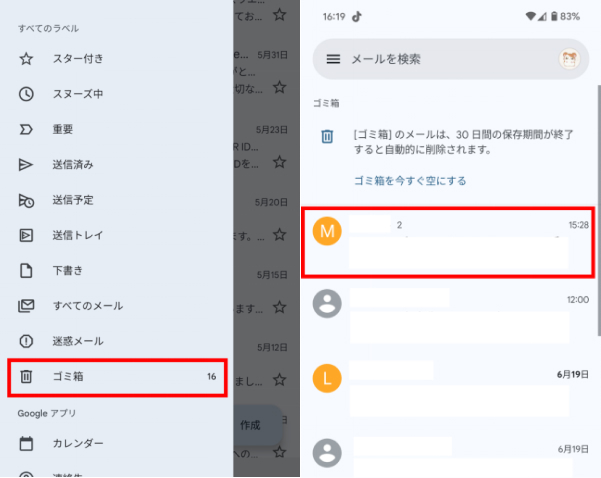
Step3: 右上の点にある「移動」をタッチし、「受信トレイ」をタッチすると、受信トレイにメールが戻ります
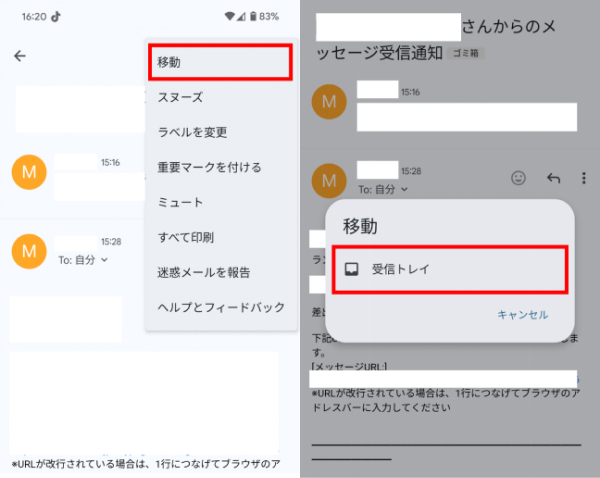
2.Gmailの管理コンソールで完全に削除したメールを復元する(30日以上の場合)
メールの削除から30 日が経過している場合、ゴミ箱からも完全に削除され、メールを復元できなくなります。 しかし、「Google管理コンソール」という機能を使えば、そのようなメールももとに戻すことができます。 ただし、以下の5つのものは復元することができません。
- ゴミ箱からも完全に削除されてから 26 日以上経過したメール
- 迷惑メールフォルダから直接削除されたメール
- 削除されたメールの下書き
- 削除されたラベル
- ゴミ箱のデータ
また、この作業には管理者権限が必要となるため、あなたのGoogleアカウントではログインができない可能性があります。 それでは、以上の条件に注意して管理コンソールからメールを復活させてみましょう。
Step1: 管理者コンソールにログインし、「ユーザー」を選択
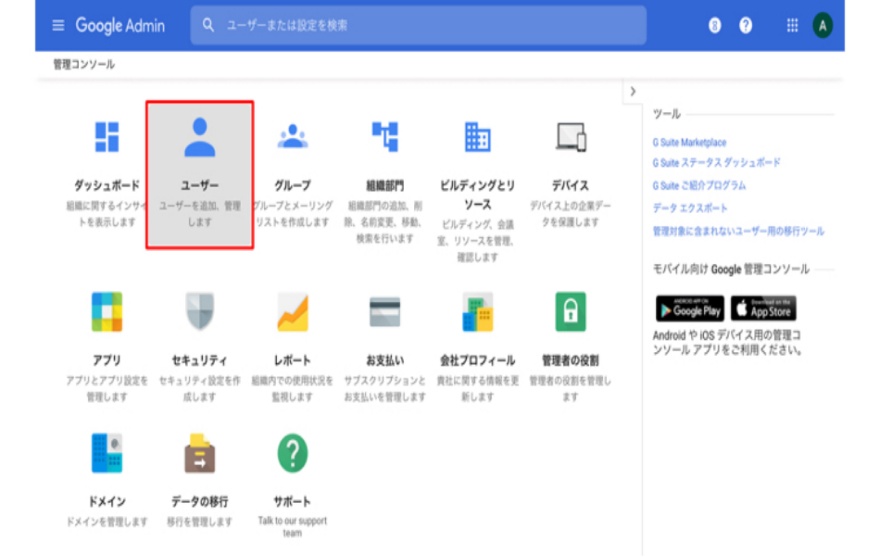
Step2: メールを復元したいユーザーアカウントにカーソルを合わせ、「その他」→「データを復元」を選択
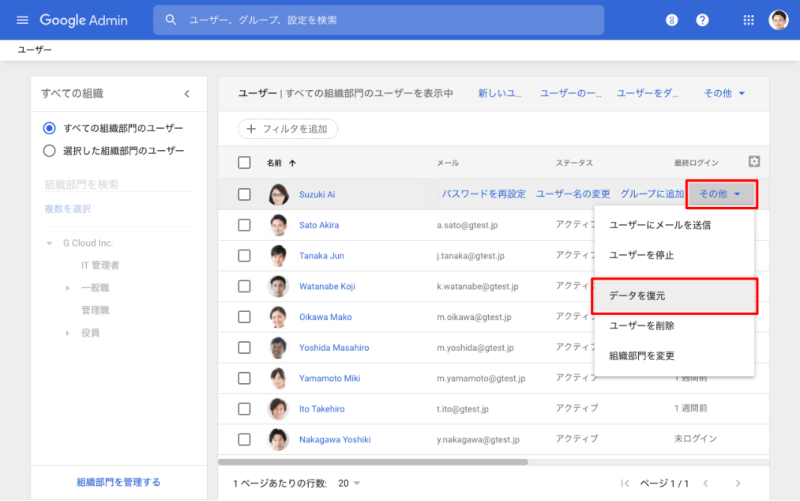
Step3: 期間を選択し、「アプリケーション」から「Gmail」を選択→「復元」
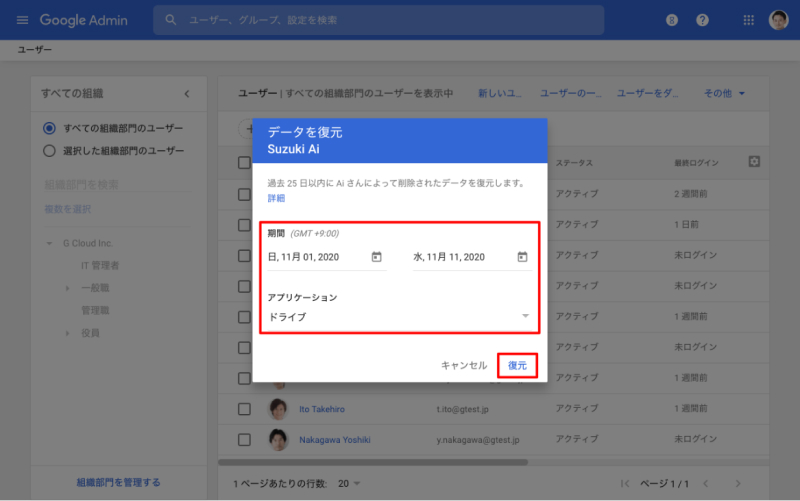
Part3.削除したドコモのメールを復元する方法【AndroidとiPhone】
gmailではなく、ドコモのスマホのみで利用できるメールもあります。 今回は2通りのメール復元方法を解説します。
【iCloud Driveから復元】
Step1: 「設定」→「バックアップ・復元」を選択→「メッセージを復元する」を選択
Step2: リストから復元するデータを選択
Step3: 「すべてのメッセージを復元」または「メッセージを選択」で復元したいメールを選択→「復元を開始」
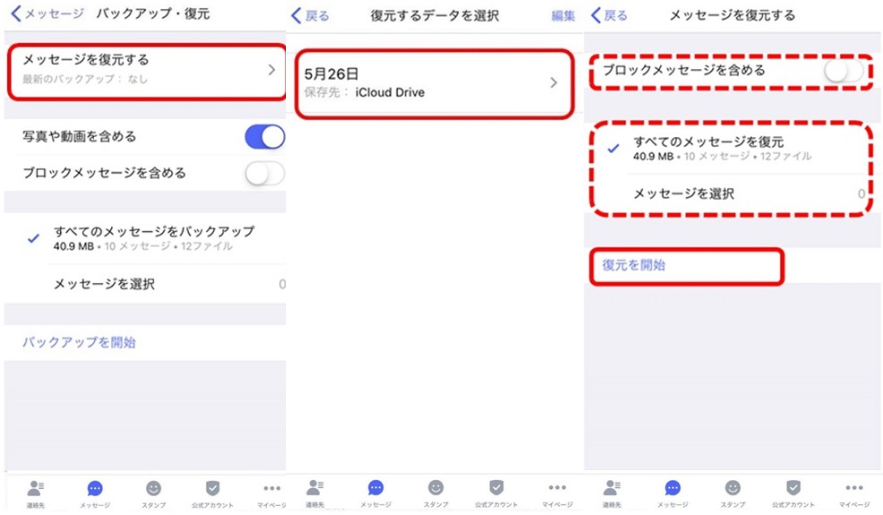
【Google ドライブから復元】
Step1: 「Google ドライブ」を開いて、バックアップしたファイル「…」の「アプリで開く」をタッチ
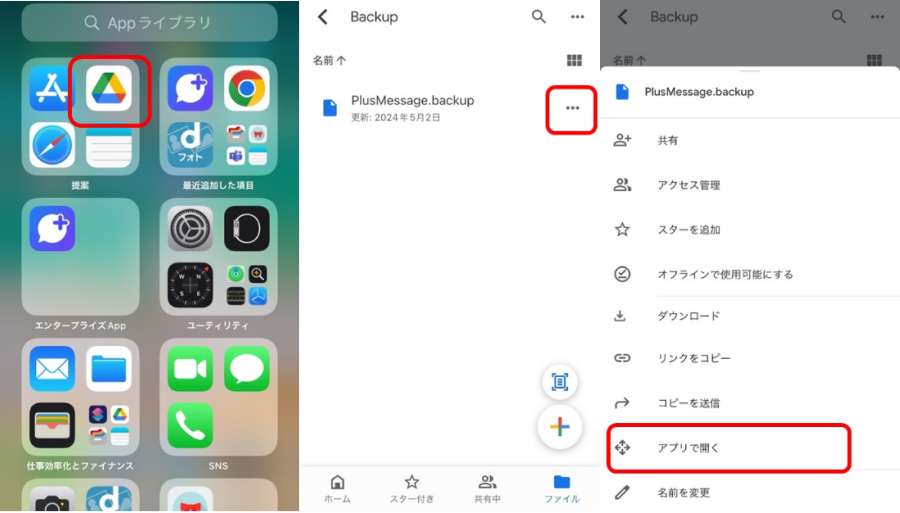
Step2: 「+メッセージ」をタッチ、「すべてのメッセージを復元」または「メッセージを選択」で復元したいメールを選択→「復元を開始」
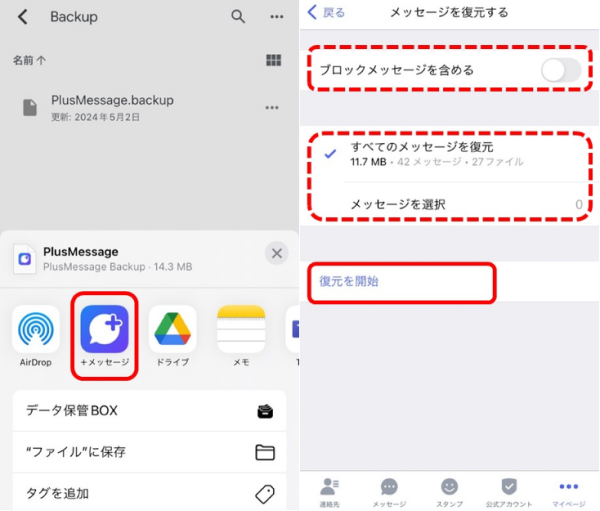
最後に
本記事では、androidスマホで、ゴミ箱からも完全に削除したメールを復活させる方法を解説しました。 管理コンソールから管理者権限を使う方法や、データ復元ソフトを使う方法などがあります。
特にTenorshareのデータ復元ソフト「UltData for Android」なら、端末の管理者権限を取得するなどのややこしい操作をせずに、削除したメールを復元することができます。 6,000種類以上 のandroidデバイスに対応しているため、ほとんどのスマホに対応しています。 データを復元する際は、ぜひ利用してみてください。
関連記事: アンドロイドから完全に削除した写真を復元する方法
- ルート化せずにAndroidから削除された写真を回復
- 3ステップで紛失したAndroidデータを完全に復元
- Google ドライブのバックアップをプレビュー表示や選択的に復元・抽出可能
- Samsung、Huawei、Xiaomi、OPPO、Moto Z など、6000以上のAndroid 12スマートフォンとタブレットをサポート
完全に削除したメールの復元方法をご紹介!アンドロイド(Android)向け
最終更新日2024-07-15 / カテゴリAndroid データ復元








(2 票、平均: 1.0 out of 5 )
(クリックしてこの記事へコメント)